Veeam BackUp & Replication ürün ailesinin içerisinde artık bulut çözümlerinin de yedeklemesini olanak sağlayan özellikler var. Bugün sizlere Microsoft Office 365 içerisinde gelen Exchange Online hizmetinin Veeam kullanılarak nasıl yedek alınabileceğini anlatacağım.
Öncelikle Ülkemiz de çokça rastladığım ve devamlı müşterilerimden gelen bir sorunu paylaşmak istiyorum.
Herhangi bir iş yükünü Bulut’a taşıyan kişiler bu hizmetin ve buluttaki verinin yedeklenmesinin gerekli olmadığını kanısındalar. Maalesef bu çok büyük bir hatadır. Kullandığınız hizmet ne olursa olsun Verinizi yedeklemek çok önemli bir detaydır.
O nedenle Veeam BackUp ile buluttaki maillerinizin yedeklemesin bahsedeceğim.
Office 365 için Veeam BackUp Mimarisi
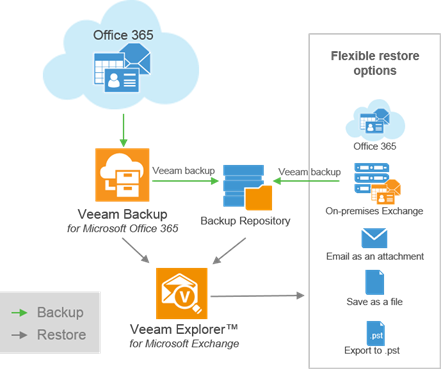
Microsoft verilerinizi korumak için Exchange Veri Erişimi Grubu (DAG) nu kullanır. Yalnızca Office 365’i herhangi bir felaket anında korumak için tasarlanmıştır. Maalesef yerel hatalar yada kullanıcı hataları için Microsoft koruma yolları yetersiz kalabilir.
Kurulum ve Yapılandırma;
Office 365 için Veeam Yedekleme kurulumu ve yapılandırmasını beraber inceleyelim. Bu süreç çok basit ve kolaydır.
Öncelikle aşağıdaki iki dosyayı Veeam’in sitesinden Demo olarak indirmelisiniz.
-
Veeam.Backup365.exe (3280 KB)
-
VeeamExplorerForExchange.exe (4,965 KB)

Veeam.Backup365.exe dosyası, Microsoft Office 365 için Veeam Yedekleme yükleyicisidir ve VeeamExplorerForExchange.exe, Microsoft Exchange için Veeam Explorer’ın yükleyicisidir.
Kurulum bittikten sonra aşağıdaki gibi Veeam BackUp for Microsoft Office 365′ e tıklayalım.
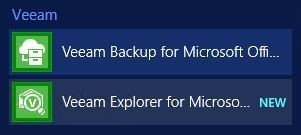
Karşımıza bu şekilde bir arayüz gelecek.

Konfigürasyona başlayabilmek için sol üst köşedeki menü simgesini tıklayın ve ardından Option seçin:
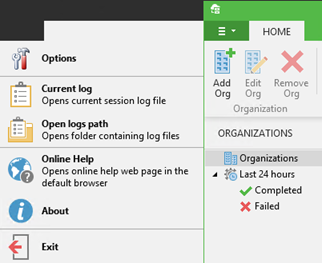
Yedekleme deposu kurmanız, yedekleme saklama süresini tanımlamanız ve klasör konumunu belirtmeniz gerekir. Depo konumuna ek olarak, bu adımda, yedeklemenizden hangi klasörlerin hariç tutulacağını da yapılandırabilirsiniz (varsa):
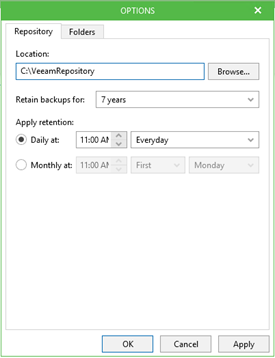
Depoyu, yedek saklama süresini ve klasör konumunu ayarladıktan sonra, Office 365 hesabınızı bağlamanız ve yapılandırmanız gerekir.
Burada stres yok, bu kolay bir iş. Add Organization penceresini tıklayarak başlayın veya aşağıda gösterildiği gibi Add Organization simgesini tıklayın:

Açılan sayfada Office 365 yönetici bilgilerinizin girişini yapın.
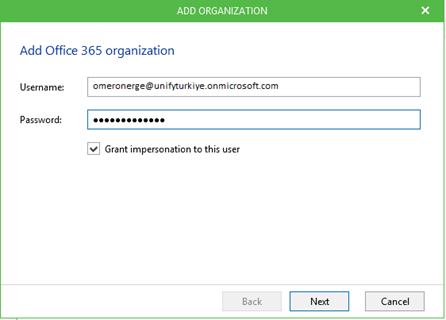
Kimlik bilgilerinizi eklerken, Veeam sizin için gerekli PowerShell komutlarını ve Office 365 yapılandırmalarını yapılandıracak ve etkinleştirecektir:
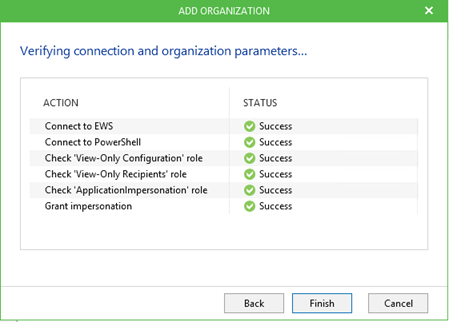
Artık bir yedekleme oluşturma zamanı geldi. Organization Name’ e sağ tıklayın ve BackUp’ı seçin.
Komut isteminde, bir BackUp Job Name adı sağlayın ve yedeklenecek hesabı seçin. Tüm posta kutularını veya yalnızca seçili olanları yedeklemek için de seçebilirsiniz:
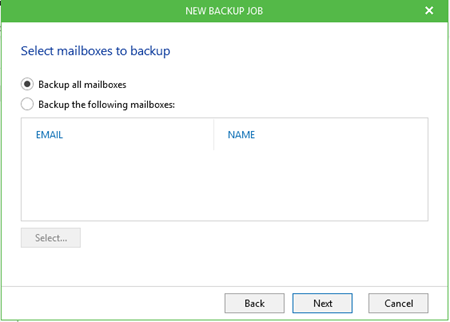
Yeni açılan JOB ekranından Yedeklemenizin ayarlarını yapın.
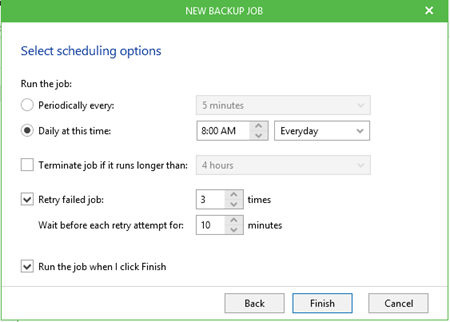
Office 365 için Veeam BackUp yapılandırmamız bitti. Artık Mail serverınız için yedeklemeyi başlatabilirsiniz.
Office 365 ile ilgili tüm sorularınız için bizlere ulaşabilirsiniz.
Teşekkürler.

